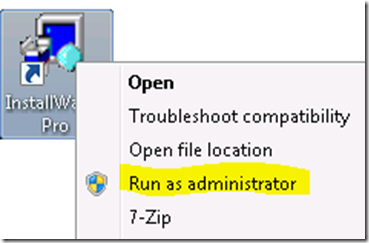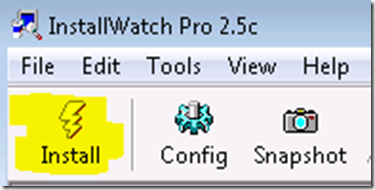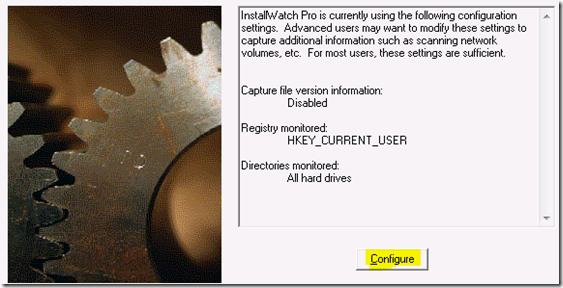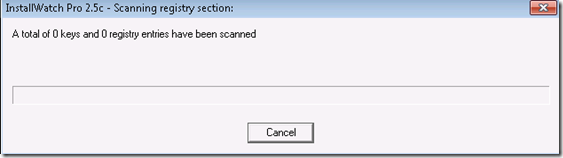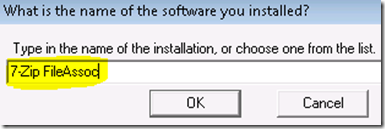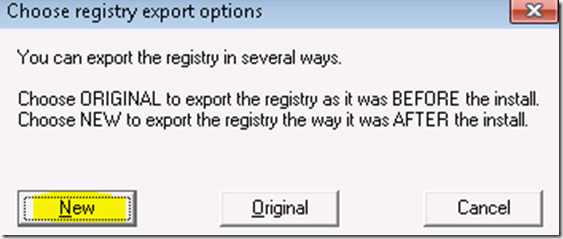Situation:
Bei Installationen, sowie beim Setzen von Einstellungen, ist es ab und an interessant zu wissen, was genau im Installations- oder Einstellungsmoment von der Applikation durchgeführt wird. Dies kann zum Beispiel mit Hilfe eines Prozess-Monitoring-Tools (z.B. ProcMon), oder einem Vorher- / Nachher-Vergleich ermittelt werden. Die erste Methode ist natürlich klar die Bessere, ich möchte aber dennoch in diesem Artikel auf die zweite Variante eingehen.
Zum Vergleichen der Stände (vorher/nachher) gibt es einige Programme. Leider sind die meisten kostenlosen Varianten veraltet und funktionieren unter Windows 7 nicht mehr. Ich habe einige ausgetestet und bin dabei auf die Software „InstallWatch Pro 2.5c“ (Baujahr 2005 ;-)) gestoßen. Sie leistet trotz ihres Alters, genau das was man braucht.
Eine der Schwachstellen von 7-Zip 9-20 ist die fehlende automatisierte Erstellung der Dateiverknüpfungen (File Associations). Diese muss über die Einstellungen administrativ per Hand gesetzt werden. Interessant für die Automatisierung dieses Vorgangs ist es zu wissen welche Registry-Einträge im Einstellungsmoment von 7-Zip gesetzt werden. Wie diese Registry-Einträge ermittelt und exportiert werden können zeige ich in folgendem Beispiel.
Hinweise:
– Vorsicht bei 64- und 32-Bit unterschieden. Die Registry-Keys / Einstellungen sollten hier immer getrennt betrachtet werden. Es sei denn, die Pfade sind aufgrund einer 32- und 64-Bit-Version der Software identisch (wie z.B. bei 7-Zip!)
– Für einen Vorher-/Nachher-Vergleich bietet es sich an eine frisch installierte VM zu verwenden, damit nicht unnötig viele Prozesse laufen, welche den Vergleich verfälschen können.
Vorgehen:
1. 7-Zip installieren.
2. „InstallWatch Pro 2.5c“ installieren (Als Admin ausführen!).
Download: http://download.jniesen.de/2013-01-27_InstallWatchPro25c.zip
Ausgeschlossene Dateipfade angeben. Ich habe hier C:\Windows angegeben, da dort die meisten Änderungen stattfinden, die mich nicht interessieren.
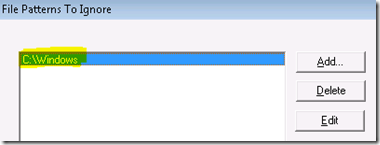
Registry Section auswählen. Da Dateiverknüpfungen nur unter HKEY_CLASSES_ROOT gesetzt werden, habe ich nur diese Section
ausgewählt.
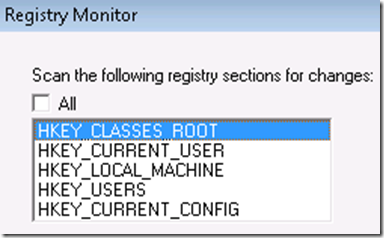
Weiter, Weiter …
6. Der IST-Zustand wird nun von InstallWatch erfasst
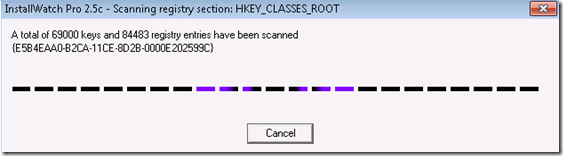
7. Software in der die Einstellungen gesetzt werden angeben
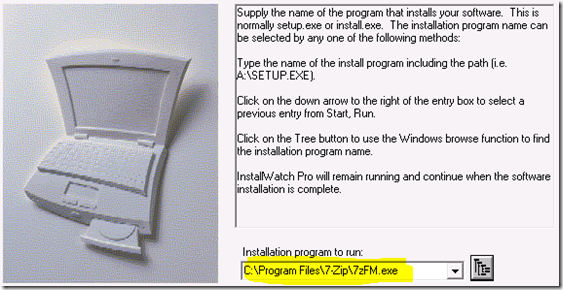
8. Anschließend öffnet sich die angegeben Anwendung. Die Änderungen können nun durchgeführt werden.
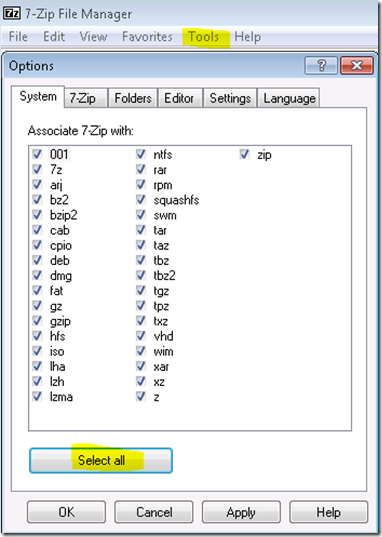
9. Nach dem Schließen der angegebenen Software öffnet sich der InstallWatch-Wizard erneut. Mit einem Klick auf Next wird der aktuelle Stand mit dem Vorherigen verglichen (Registry-Vergleich).
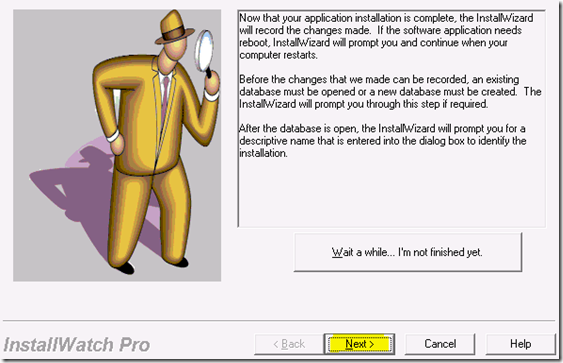
11. Unter „Registry“ werden nun alle Änderungen angezeigt. Diese können wie folgt exportiert werden.
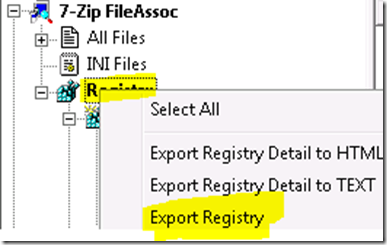
12. Registry-Datei überprüfen um sicher zu gehen, dass sich keine programmfremden Keys eingeschlichen haben.
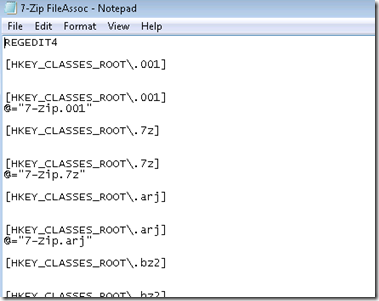
13. Die *.reg-Datei kann nun wie folgt automatisiert über den SCCM oder eine Gruppenrichtlinie (Skript) installiert werden.
(Es ist eventuell ein Neustart erforderlich damit die Einstellungen übernommen werden!)

Regedit.exe /s „RegFile.reg“
14. Ergebnis auf einem neuen Rechner nach Schritt 13.

Fertige Datei:
Die Registry-Datei mit den Dateiverknüpfungen könnt ihr auch unter folgendem Link herunterladen. Das spart dann etwas Zeit 😉
Link: http://download.jniesen.de/2013-01-27_7-Zip-FileAssoc.zip